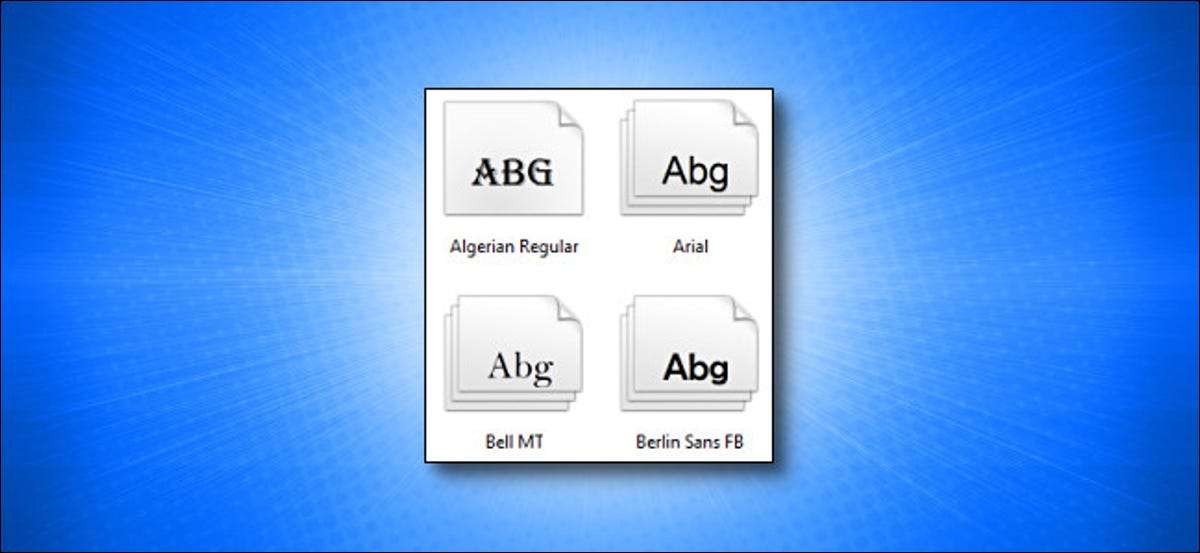
Windows 10 skibe med mange skrifttyper. Installeret automatisk, men hvis du er i grafisk design, kan du muligvis installere mere. Alternativt kan du have problematiske skrifttyper, du skal fjerne. Sådan installeres eller fjerner skrifttyper i File Explorer.
Installation af skrifttyper med File Explorer
På Windows 10 kan du installere skrifttyper i TrueType (.TTF), OpenType (.otf), TrueType Collection (.TTC) eller PostScript Type 1 (.PFB + PFM) formater. Hvis du har skrifttypefiler, der er tilgængelige, som du gerne vil installere, søge efter deres placering i File Explorer.
Hvis du vil installere en skrifttypefil, skal du højreklikke på skrifttypefilen i File Explorer og vælge enten "Installer" (for at installere den kun til din brugerkonto) eller "Installer for alle brugere" (for at installere den systembrede) fra menuen som kommer til syne.
Tip: Hvis du har downloadet en skrifttypefil, og du ikke ser indstillingen "Install", kan filen være i et arkiv, som en zip-fil. Du skal bruge Uddrag arkivets indhold at installere det.
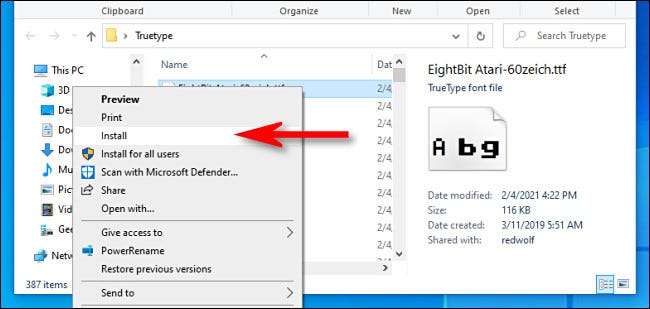
Når du har klikket på "Installer", vil du se et lille pop op-vindue, der viser dig installationsprocessen.
Dybest set, hvis du installerer skrifttypen for alle brugere, kopierer Windows den fil, du netop har valgt i
C: \ Windows \ Fonts
, som er systemets skrifttype mappe.
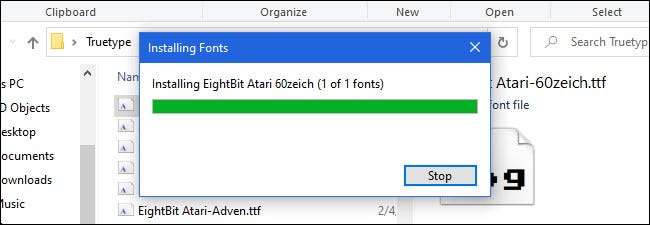
Derefter vil din nye skrifttype være tilgængelig til brug.
Alternativt, for at installere et skrifttype system, kan du også åbne op
C: \ Windows \ Fonts
Og træk den skrifttypefil, du gerne vil installere direkte i den pågældende mappe.
Fjernelse af skrifttyper med File Explorer
Det er også nemt at slette eller fjerne skrifttyper i Windows 10 ved hjælp af File Explorer. Først skal du navigere til mappen Windows Fonts. For at komme hurtigt, skal du åbne et File Explorer-vindue, indsætte stien
C: \ Windows \ Fonts
ind i adresselinjen øverst i vinduet og tryk på Enter.
Når den er åben, skal du finde den skrifttype, du vil slette i mappen. Vælg den skrifttypefil, du gerne vil slette, og klik på knappen "Slet" i værktøjslinjen. (Alternativt kan du højreklikke på skrifttypefilen og vælge "Slet" fra menuen.)
Advarsel: Før du sletter en skrifttype, gør du helt sikker på, at du vil fjerne det. Når den er fjernet, går skrifttypefilen ikke i papirkurven - den forsvinder for evigt.
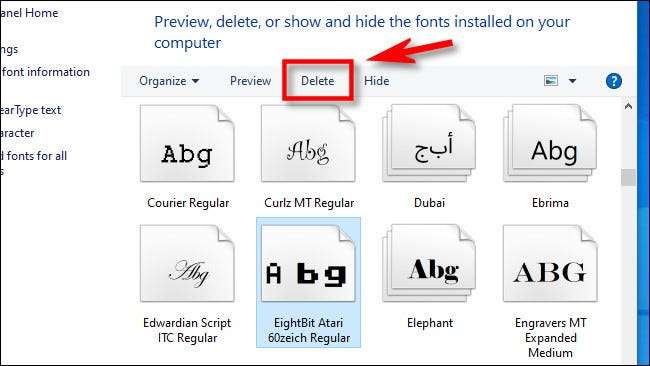
Windows vil pop-up et bekræftelsesvindue, der spørger dig om, om du er sikker. Klik på "Ja".
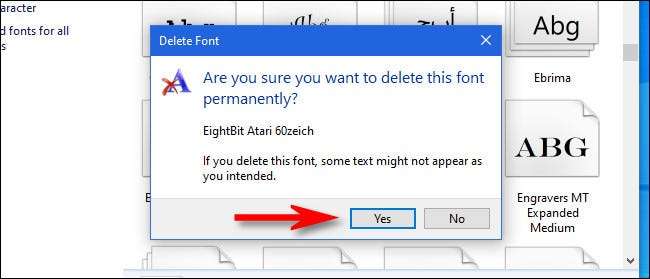
Skrifttypen vil blive slettet. Gentag disse trin med en anden skrifttype, du vil slette. Bare vær forsigtig med at du ikke sletter noget vigtigt.
En anden måde at styre skrifttyper på
Hvis du ikke er sikker på at håndtere skrifttyper i File Explorer, er det også muligt at Administrer Windows 10 skrifttyper ved hjælp af indstillinger . Bare åbne indstillinger og besøg Personalization & GT; Skrifttyper. Der kan du se, administrere, installere og slette skrifttyper også. Hav det sjovt!
RELATEREDE: Sådan installeres og administrer skrifttyper i Windows 10's indstillinger app







